
¿Cómo compartir la ubicación en el iPhone fácilmente? [Guía completa]

En el mundo acelerado de hoy, mantenernos conectados con nuestros seres queridos y colegas es esencial. Ya sea que se reúna con amigos, coordine planes de viaje o simplemente le haga saber a su familia que está a salvo, compartir su ubicación puede brindarle tranquilidad y facilitar una comunicación más fluida. En este artículo, te guiaremos para aprender a compartir la ubicación en el iPhone.
Antes de que puedas empezar a compartir tu ubicación, asegúrate de que los servicios de localización estén activados en tu iPhone. A continuación te explicamos cómo puedes hacerlo:
Paso 1. Abra la aplicación "Configuración" en su iPhone.
Paso 2. Desplázate hacia abajo y toca "Privacidad".
Paso 3. Selecciona "Servicios de localización". Activa el interruptor de la parte superior para activar los servicios de localización si está desactivado.

Hay diferentes formas de compartir su ubicación en un iPhone, según sus preferencias y la situación. Exploremos ocho métodos populares:
Para compartir cómodamente tu ubicación con amigos y familiares usando Mensajes en un iPhone, sigue estas instrucciones paso a paso:
Paso 1. Inicie la aplicación "Mensajes" en su iPhone. Inicia una nueva conversación pulsando el icono de redacción en la esquina superior derecha o selecciona la conversación específica con la persona con la que quieres compartir tu ubicación de la lista de conversaciones existentes.
Paso 2. En el hilo de conversación, localiza el icono "i" situado en la esquina superior derecha de la pantalla y tócalo. Esto abrirá los detalles del contacto o la conversación. De las opciones que aparecen, seleccione "Información".
Paso 3. Desplácese hacia abajo en la siguiente pantalla para ubicar la opción "Compartir mi ubicación" y tóquela.
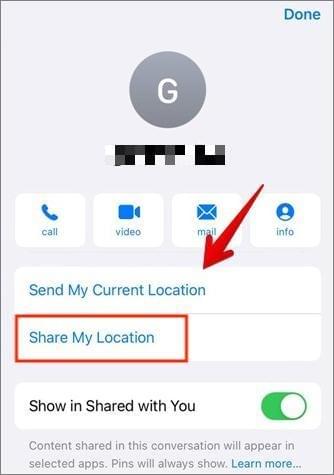
Paso 4. Un menú mostrará tres opciones para compartir su ubicación: "Compartir durante una hora", "Compartir hasta el final del día" o "Compartir indefinidamente". Elija la duración deseada en función del tiempo que desee compartir su ubicación.
Paso 5. Después de seleccionar la duración, toque "Listo" en la esquina superior derecha de la pantalla.
Leer más:
¿Cómo dejar de compartir la ubicación en el iPhone sin que alguien lo sepa?
Cómo compartir la ubicación en Android con su familia y amigos
Compartir tu ubicación en un iPhone a través del contacto es una forma cómoda de que alguien sepa dónde estás. A continuación se muestra una guía detallada que describe el proceso paso a paso:
Paso 1. Abre la aplicación "Contactos" en tu iPhone. Elige el destinatario con el que quieres compartir tu ubicación.
Paso 2. Pulsa sobre el nombre del contacto para abrir sus datos.
Paso 3. Desplácese hacia abajo para encontrar la opción "Compartir mi ubicación" y tóquela.
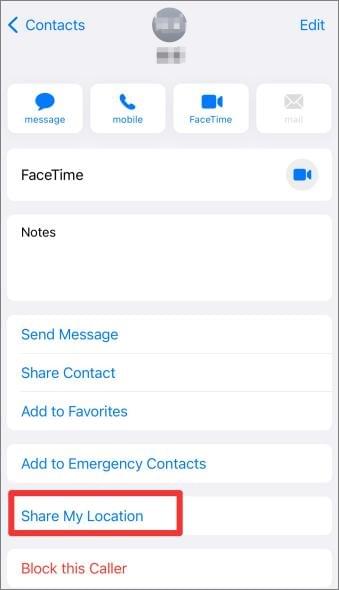
Paso 4. Elija la duración durante la cual desea compartir su ubicación con el contacto (por ejemplo, indefinidamente, 1 hora, hasta el final del día).
Paso 5. Confirme su selección tocando "Enviar" o una opción similar.
Enviar tu ubicación directamente desde la aplicación Apple Maps en tu iPhone es una forma rápida y eficiente de compartir tu ubicación precisa con alguien. Aquí hay una guía detallada paso a paso:
Paso 1. Abre la aplicación "Mapas" desde la pantalla de inicio.
Paso 2. Use la barra de búsqueda en la parte superior para ingresar la ubicación que desea compartir. Puede escribir una dirección, un punto de interés o incluso buscar un nombre comercial específico.
Paso 3. Una vez que la ubicación se muestre en el mapa, toque y mantenga presionado el mapa en el lugar exacto que desea compartir.
Paso 4. Aparecerá un cuadro de información compacto en la parte inferior de la pantalla, que presenta detalles sobre la ubicación. Toque el cuadro de información para expandirlo.
Paso 5. En el cuadro de información expandido, verá el nombre de la ubicación, su dirección y varias opciones. Busque el botón "Compartir" y tóquelo.
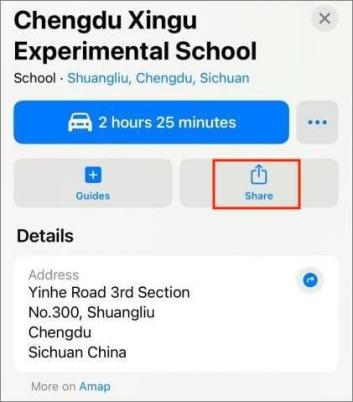
Paso 6. Aparecerá un menú para compartir con diferentes opciones para compartir. Puedes optar por compartir tu ubicación a través de Mensajes, Mail, AirDrop u otras aplicaciones compatibles instaladas en tu iPhone. Seleccione la aplicación o el método a través del cual desea compartir su ubicación.
Consulte también:
¿Cómo falsificar la ubicación en el iPhone iOS 16/15/14 de 4 maneras? [Actualizado en 2023]
¿Por qué mi ubicación es incorrecta en mi iPhone? (Correcciones incluidas)
Compartir su ubicación en iPhone a través de Google Maps es una alternativa útil para los usuarios que prefieren el servicio de mapas de Google . Aunque Apple Maps es la aplicación de navegación predeterminada en iOS dispositivos, puedes compartir tu ubicación con Google Maps siguiendo estos pasos:
Paso 1. Asegúrate de que Google Maps esté instalado en tu iPhone. Descárgalo de la App Store si es necesario.
Paso 2. Inicia la aplicación Google Maps en el iPhone. Para determinar su ubicación actual, toque el botón "Ir" ubicado en la esquina inferior derecha de la pantalla.

Paso 3. Una vez que se determine su ubicación, toque el punto azul en el mapa para ver los detalles de su ubicación en una tarjeta en la parte inferior de la pantalla.
Paso 4. Desliza el dedo hacia arriba en la tarjeta para ver opciones adicionales. Entre las opciones, verás un botón "Compartir". Tócalo.
Paso 5. Aparecerá un menú para compartir con varias opciones para compartir. Seleccione el método deseado para compartir y se abrirá una nueva ventana de redacción de mensajes o correos electrónicos con un enlace a su ubicación en Google Maps.
Paso 6. Introduzca los datos de contacto del destinatario o seleccione un contacto de su libreta de direcciones y envíe el mensaje o correo electrónico.
Compartir en familia te permite compartir varios aspectos de tu vida digital, incluida tu ubicación. Aquí tienes una guía paso a paso sobre cómo enviar tu ubicación mediante Compartir en familia:
Paso 1. Abra la aplicación "Configuración" en su iPhone. Toque su "ID de Apple" ubicado en la parte superior de la página de configuración. Desplázate hacia abajo y selecciona "Compartir en familia".
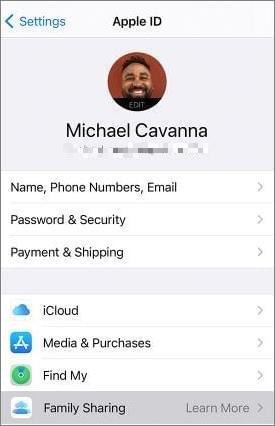
Paso 2. En la lista, seleccione los amigos o familiares con los que desea usar Compartir en familia.
Paso 3. Pulsa la flecha azul para enviar las invitaciones. Los destinatarios recibirán una invitación por mensaje de texto para unirse a Compartir en familia.
Paso 4. Una vez que alguien haya aceptado su invitación y esté compartiendo con ellos, regrese a la aplicación "Configuración" > toque su "ID de Apple" > desplácese hacia abajo y seleccione "Compartir en familia" nuevamente.
Paso 5. Toque "Compartir ubicación" ubicado en la parte inferior de la pantalla. Verás un panel de información sobre Compartir en familia y tu ubicación. Pulsa en "Compartir ubicación".
Nota: Compartir en familia solo es compatible con otros iPhones.
Para compartir tu ubicación en el iPhone a través de la app Encontrar, puedes seguir estas instrucciones paso a paso:
Paso 1. Abra la aplicación "Find My" tocando su icono.
Paso 2. En la parte inferior de la pantalla, verá cuatro pestañas: "Personas", "Dispositivos", "Elementos" y "Yo". Toca la pestaña "Personas".

Paso 3. Verás una lista de contactos que forman parte de tu círculo de uso compartido. Localice a la persona con la que desea compartir su ubicación y toque su nombre.
Paso 4. En la página de perfil del contacto, encontrará una opción para compartir su ubicación con ellos. Si el uso compartido de la ubicación ya está habilitado, puede pasar al siguiente paso. De lo contrario, toque "Compartir mi ubicación".
Paso 5. Elige la duración deseada para compartir tu ubicación: "Compartir durante una hora", "Compartir hasta el final del día" o "Compartir indefinidamente". Una vez que hayas seleccionado la duración del uso compartido, tu ubicación se compartirá con el contacto seleccionado.
Te puede gustar:
¿Cómo evitar que alguien espíe mi teléfono celular? [Con prevenciones]
[Cambio de ubicación de Skout] ¿Cómo cambiar la ubicación en Skout de manera simple?
Compartir su ubicación en tiempo real en iPhone a través de Facebook Messenger es un método excelente para mantener informados a sus amigos y familiares sobre su paradero. Para compartir tu ubicación en vivo a través de Facebook Messenger, sigue estos pasos:
Paso 1. Abra la aplicación "Facebook Messenger" desde su pantalla de inicio.
Paso 2. Inicie una conversación con la persona o el grupo con el que desea compartir su ubicación en vivo.
Paso 3. En el hilo de conversación, localice el icono "Más" representado por cuatro puntos en la barra de herramientas inferior y tóquelo.
Paso 4. De las opciones que aparecen, seleccione "Ubicación" en el menú.
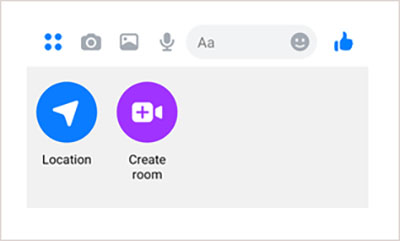
Paso 5. Se mostrará un mapa que muestra su ubicación actual. Toque el botón azul "Compartir ubicación en vivo" en la parte inferior de la pantalla.
Paso 6. Aparecerá un mensaje solicitando su confirmación para compartir su ubicación en vivo. Toque "Compartir ubicación en vivo" para continuar.
Paso 7. Establece la duración para compartir tu ubicación en tiempo real. Puede elegir "15 minutos", "1 hora" o "4 horas" según sus preferencias. Facebook Messenger ahora compartirá su ubicación en vivo con el contacto o grupo seleccionado. Pueden ver su ubicación en el mapa en tiempo real durante el tiempo especificado.
Compartir tu ubicación con el iPhone usando WhatsApp es una forma sencilla y eficiente de informar a tus contactos sobre tu paradero. Para compartir tu ubicación usando WhatsApp, sigue estos pasos:
Paso 1. Abre la aplicación "WhatsApp Messenger" en tu iPhone.
Paso 2. Inicie un chat con la persona o el grupo con el que desea compartir su ubicación. Puede seleccionar un chat existente o crear uno nuevo.
Paso 3. Toque el icono "+" ubicado junto al campo de entrada de texto.
Paso 4. En el menú, seleccione "Ubicación". En la pantalla de ubicación, verás un mapa con tu ubicación actual marcada con un alfiler rojo. Puede arrastrar la chincheta para ajustar la ubicación exacta que desea compartir.
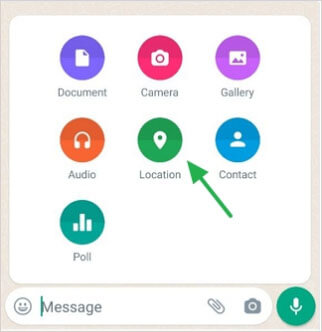
Paso 5. Debajo del mapa, tienes dos opciones: "Enviar tu ubicación actual" y "Compartir ubicación en vivo". Seleccione la opción deseada según sus preferencias. A continuación, WhatsApp enviará tu ubicación o empezará a compartirla en directo con el destinatario en el chat.
No te puedes perder:
¿Cómo cambiar la ubicación en Facebook Marketplace?
Cómo encontrar mi iPhone sin conexión Última ubicación conocida [2023 actualizado]
iOS Location Changer es una solución para salvaguardar tu privacidad mientras compartes tu ubicación. Le permite modificar sus coordenadas GPS, asegurando el control sobre su paradero. Con esta herramienta, puede elegir cualquier destino deseado, mejorando la privacidad en las plataformas de redes sociales y otras aplicaciones. Abordando las preocupaciones de seguridad y la necesidad de privacidad, iOS Location Changer ofrece una forma conveniente de proteger su ubicación en tiempo real.
Características principales de iOS cambiador de ubicación:
Para falsificar la ubicación compartida de su iPhone, puede seguir estos pasos:
01Instale y abra el software Location Changer en su computadora. Haga clic en "Iniciar" para iniciar el proceso.

02Seleccione la opción "Modificar ubicación" y se cargará el mapa, mostrando su ubicación actual.

03Introduzca el destino deseado en la barra de búsqueda situada en la esquina superior izquierda de la ventana. Una vez que localice la ubicación deseada, haga clic en "Confirmar modificación" para aplicar la nueva ubicación a su iPhone.

Compartir tu ubicación en un iPhone puede ser increíblemente útil en diversas situaciones. Desde reunirse con amigos hasta brindar tranquilidad a sus seres queridos, esta función ofrece comodidad y seguridad. Siguiendo los pasos proporcionados en esta guía, puede compartir fácilmente su ubicación y mantener una fuerte conexión con las personas importantes en su vida sin ningún problema. Si desea falsificar una ubicación compartida en el iPhone, iOS Location Changer es una buena opción.
Artículos relacionados:
Fácil suplantación de identidad de Pokémon Go en dispositivos iOS de las 7 mejores formas
Explora el mundo desde casa: cómo falsificar la ubicación en el mapa de Snapchat
Cómo verificar el historial de ubicaciones del iPhone y protegerlo de ser rastreado
Las 10 mejores alternativas de ubicación virtual de iTools para dispositivos Android y iOS
Cómo cambiar la ubicación GPS en Android en diferentes herramientas (SEGURO y RÁPIDO)